Taula de continguts
Mentre treballeu amb Excel, podeu trobar cel·les de colors. De vegades, és possible que hàgiu de trobar un color determinat d'una cel·la. Hi ha índexs i valors RGB de qualsevol color de cel·la. Per tant, és possible que vulgueu conèixer l'índex de color o el valor RGB. Per tant, podeu utilitzar-ho en el futur. En aquest tutorial, us mostrarem com obtenir el color de qualsevol cel·la a Excel.
Baixeu el quadern de pràctiques
Descarregueu aquest quadern de pràctiques.
Get Cell Color.xlsmLa funció GET.CELL: una visió general
Estem utilitzant GET.CELL per retornar més informació sobre la configuració del full de treball de la que es pot aconseguir amb la funció CELL . No necessitem cap codi VBA aquí per implementar-ho.
La sintaxi bàsica:
=GET. CELL(type_num, reference)type_num és un número que especifica quin tipus d'informació de cel·la voleu.
La llista següent mostra els possibles valors de type_num i els corresponents resultats.
Un problema és que no podeu utilitzar GET.CELL directament al full de treball.
Els passos són els que s'indiquen a continuació:
1 . Aneu a Fórmules >Gestor de noms . Apareixerà un quadre de diàleg Gestor de noms .
2. A continuació, feu clic a Nou .
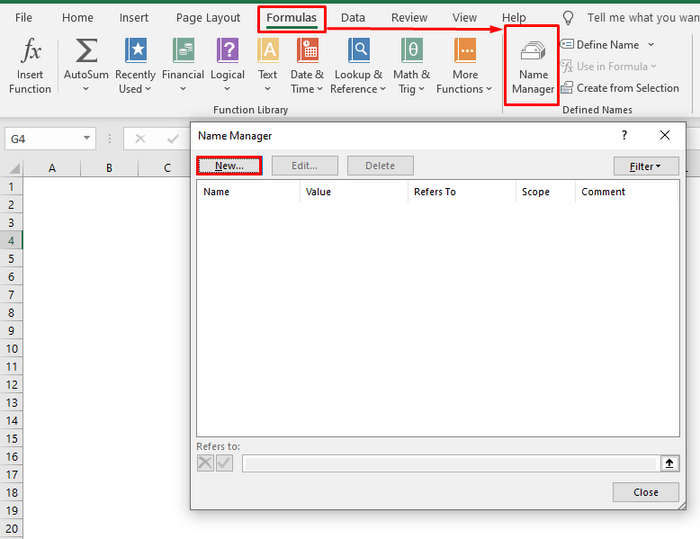
3. Posa-li qualsevol nom.
4. Al quadre Es refereix a , escriviu el format següent:
=GET.CELL(63,INDIRECT("rc",FALSE)) Com que estem treballant amb colors de fons, estem utilitzant 63 al núm_tipus argument.
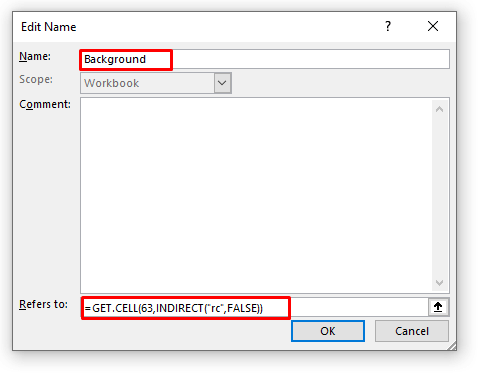
5. Finalment, feu clic a D'acord .
Ara podeu utilitzar GET.CELL amb el nom que heu donat.
Introducció a l'índex de colors. i valors RGB
La paleta de colors d'Excel té un índex de 56 colors que podeu utilitzar a tot arreu del vostre llibre de treball. Cadascun d'aquests colors de la paleta està connectat amb un valor únic a l'índex de colors.
D'altra banda, RGB (vermell, verd i blau) representa els colors de la pantalla d'un ordinador. Barregem el vermell, el verd i el blau en diverses proporcions per obtenir qualsevol color en el color visible. Els valors R, G i B poden oscil·lar entre el 0 i el 100 per cent de la intensitat total. El representem per l'interval de nombres decimals de 0 a 255 (256 nivells per a cada color), equivalent al rang de nombres binaris de 00000000 a 11111111, o hexadecimal 00 a FF. El nombre total de colors disponibles és de 256 x 256 x 256, o 16.777.216 colors possibles.
Com trobar l'índex de color i els valors RGB?
Sabem que hi ha 56 índexs de color que podeu utilitzar per formatar les vostres cel·les. Ara, això és difícil de recordar. Per obtenir més informació sobre l'índex de color, llegiu més informació sobre la Propietat de l'índex de color .
D'altra banda, podeu trobar el valor RGB de qualsevol color a la pestanya Inici d'Excel.
📌 Passos
1. Primer, aneu a la pestanya Inici .
2. A continuació, feu clic al menú desplegable Color d'ompliment > Més colors.
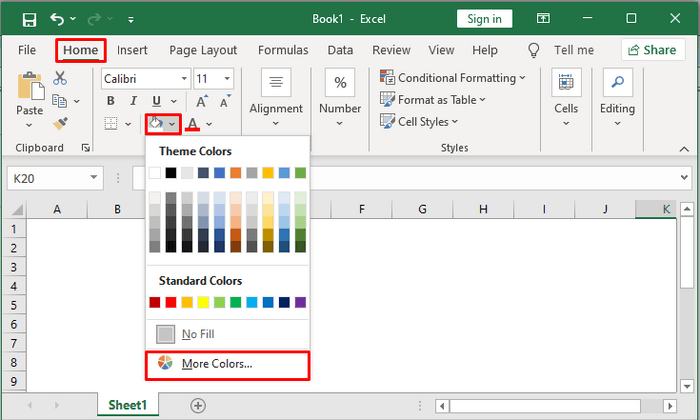
3. Fer clic a Personalitzat .
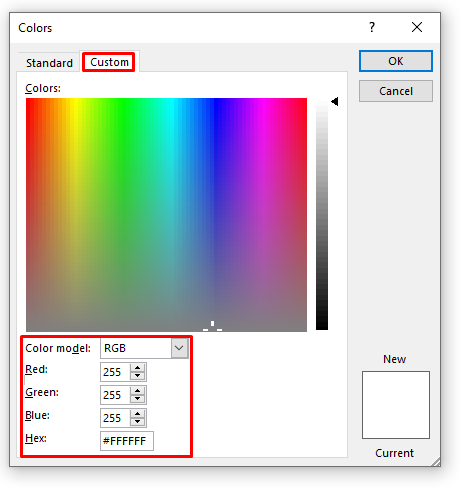
Aquí podeu trobar els valors RGB de qualsevol color.
2 mètodes efectius per obtenir qualsevol color de cel·la Excel
A les seccions següents, us oferim dos mètodes per implementar al vostre conjunt de dades. La primera utilitza el mètode GET.CELL i la segona utilitza els codis VBA .
Per demostrar aquest tutorial, farem servir aquest conjunt de dades. :
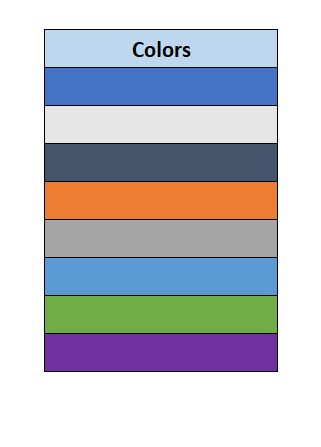
Aquí tenim alguns colors en diferents cel·les. Trobarem aquests índexs de colors i valors RGB mitjançant aquests dos mètodes.
1. Ús de la funció GET.CELL per obtenir el color de la cel·la a Excel
Ara, ja hem parlat del GET Funció .CELL anteriorment en aquest article. L'utilitzarem al nostre conjunt de dades.
📌 Passos
1. Primer, aneu a la pestanya Fórmula . Feu clic a Gestor de noms. Apareixerà un quadre de diàleg Gestor de noms .
2. Feu clic a Nou .
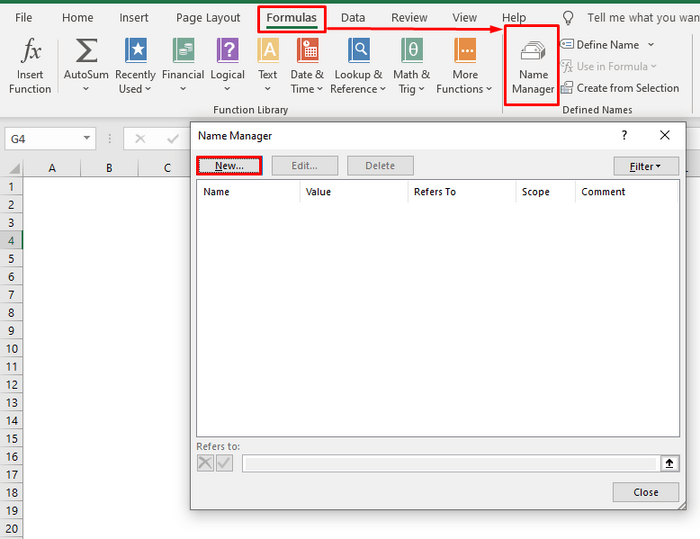
3. Ara, posa-li un nom. L'estem utilitzant com a Background .
4. Al quadre Es refereix a , escriviu la fórmula següent:
=GET.CELL(63,INDIRECT("rc",FALSE)) 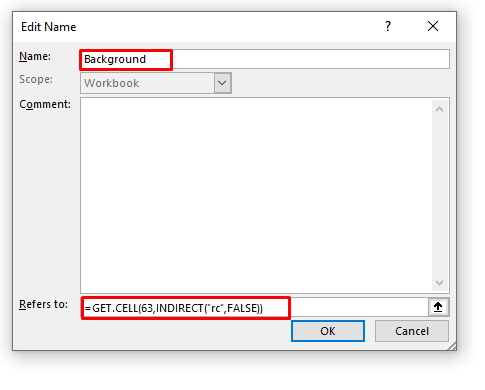
5. Feu clic a D'acord .
6. Ara, a Cel·la B5 , escriviu =Background .
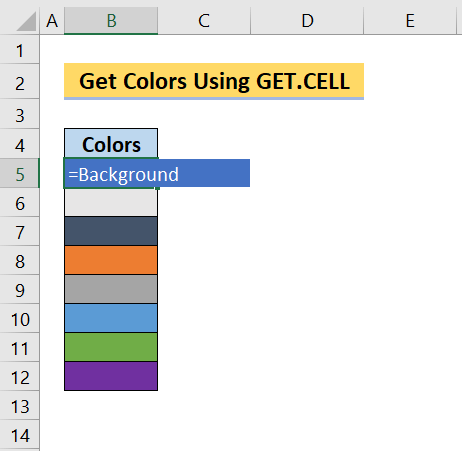
7. A continuació, premeu Retorn .
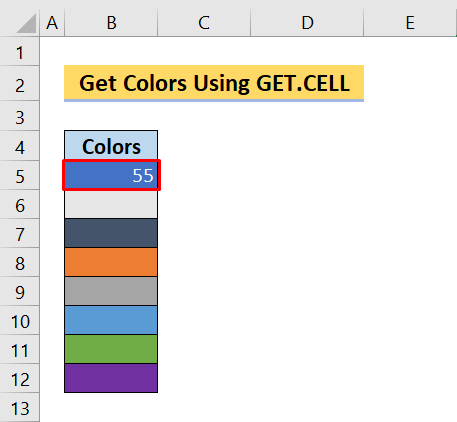
Com podeu veure, us mostra l'índex de color. Ara, repetiu el mateix per a cada cel·la.
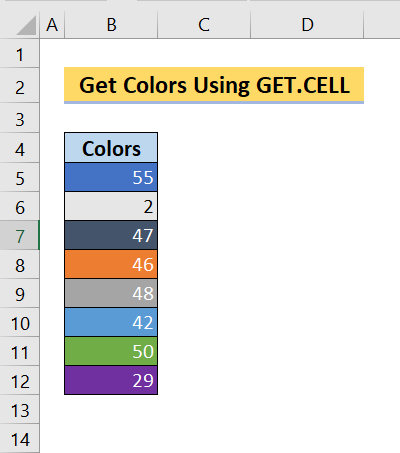
1.1 Mostrant l'índex de color de la cel·la esquerra
Ara, el mètode anterior era mostrar el color a la cel·la esquerra.cèl·lula de color. Si voleu mostrar l'índex de color a les cel·les de l'esquerra, seguiu els passos següents:
📌 Passos
1. Torneu a anar al Gestor de noms . Doneu-li el nom " getLeftColor ".
2. Al quadre Es refereix a , escriviu la fórmula següent:
=GET.CELL(63,INDIRECT("rc[-1]",FALSE)) 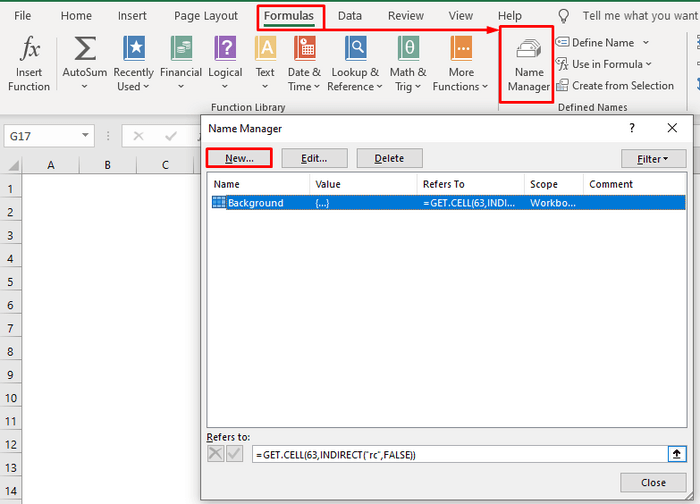
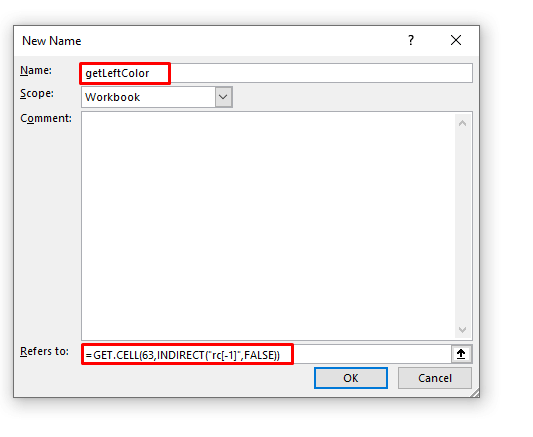
3. Ara, a Cel·la E5 , escriviu =getLeftColor .
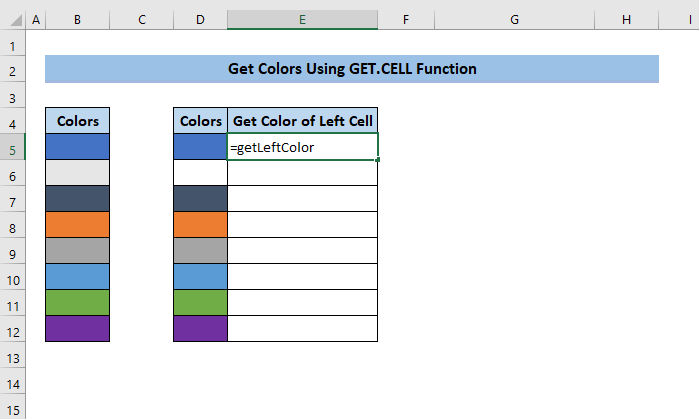
4. A continuació, premeu Retorn .
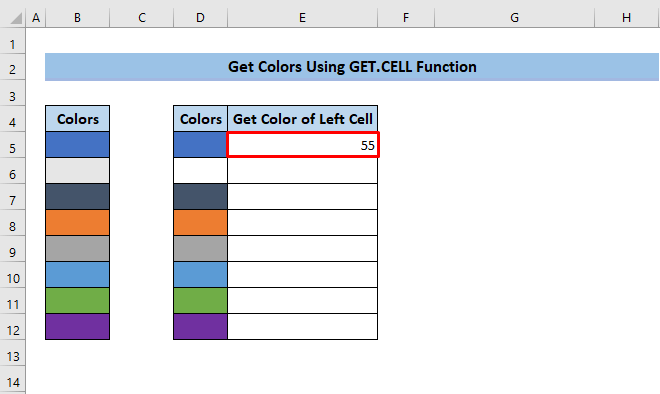
5. Finalment, arrossegueu la icona Emplenar mànec sobre l'interval de cel·les E6:E12 .
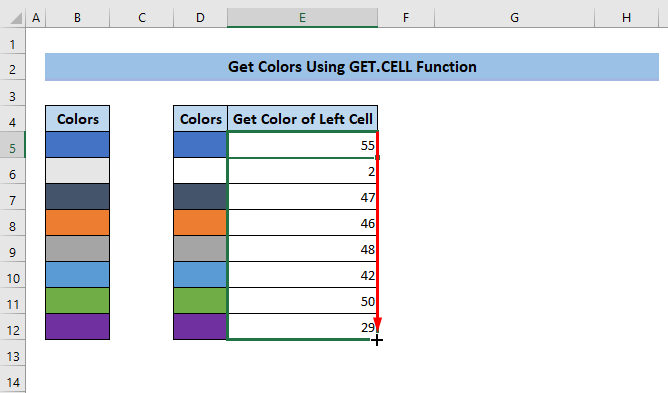
Com podeu veure, tenim ha trobat correctament el color de la cel·la en una altra cel·la.
1.2 Mostra l'índex de color de la cel·la dreta
Si voleu mostrar l'índex de color a les cel·les de la dreta, seguiu els passos següents:
📌 Pasos
1. Torneu a anar al Gestor de noms . Doneu-li el nom " getRightColor ".
2. Al quadre Es refereix a , escriviu la fórmula següent:
=GET.CELL(63,INDIRECT("rc[1]",FALSE)) 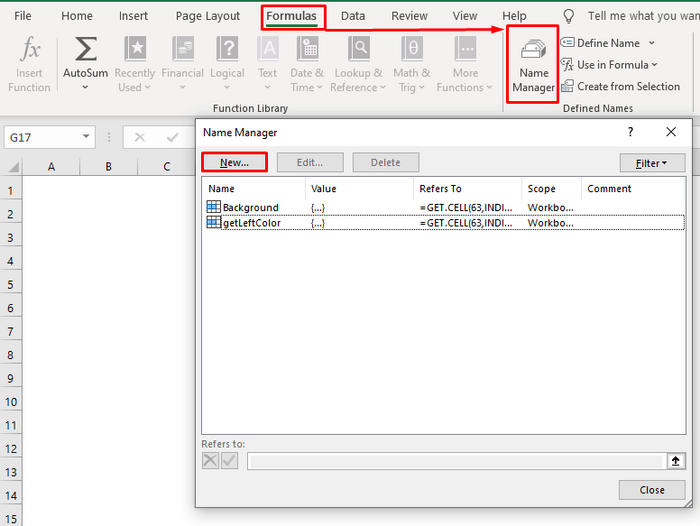
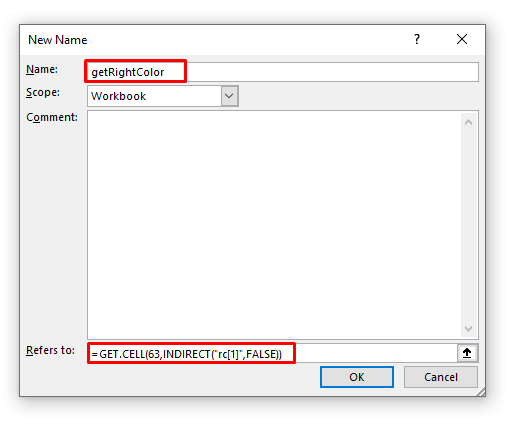
3. Ara, a Cel·la G5 , escriviu =getRightColor .
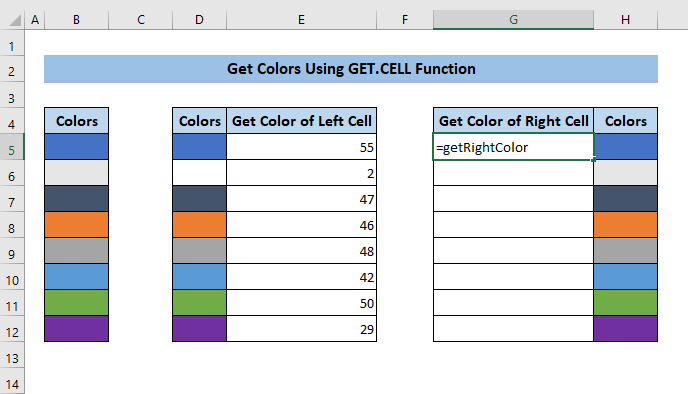
4. A continuació, premeu Retorn .
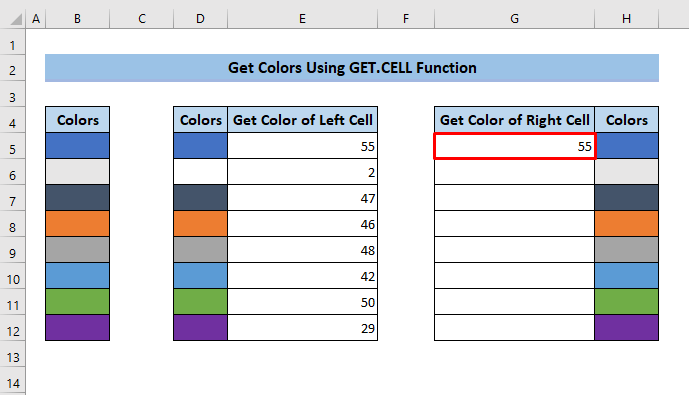
5. Finalment, arrossegueu la icona Emplenar mànec sobre l'interval de cel·les G6:G12 .
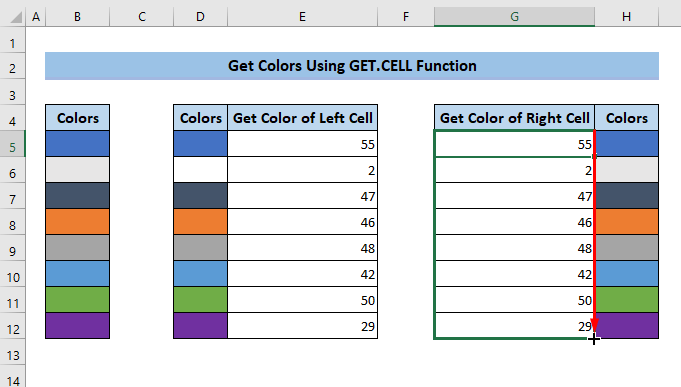
Com podeu veure, tenim S'ha trobat correctament el color de la cel·la en una altra cel·la.
Limitació per utilitzar la funció GET.CELL:
Si canvieu el color de la cel·la, el valor guanyarà no canviï. Per solucionar-ho, premeu F9 al vostre teclat per tornar-lo a calcularde nou.
2. Ús de codis VBA per obtenir el color de les cel·les a Excel
Si coneixeu els codis VBA d'Excel, aquest mètode us semblarà massa fàcil. Hi ha dos codis VBA que podeu utilitzar al vostre conjunt de dades. El primer és per als índexs. El segon és per als valors RGB.
2.1 Codi VBA per obtenir l'índex de color de la cel·la
Ara, és possible que aquest mètode no us proporcioni índexs exactes com l'anterior. Però podeu considerar-ho com a índexs. Espero que us sigui útil.
📌 Pasos
1. Primer, premeu Alt+F11 al teclat per obrir l'editor VBA .
2. A continuació, feu clic a Insereix > Mòdul.
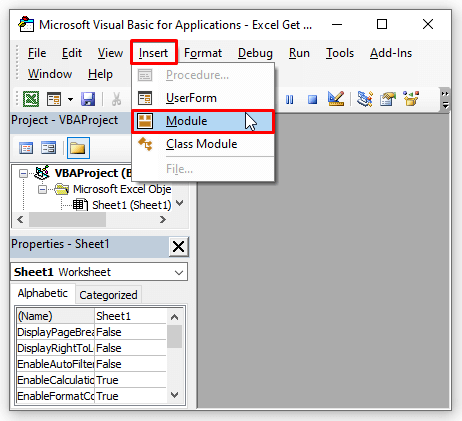
3. Escriviu el codi següent:
6675
4. Desa el fitxer.
5. Ara, a Cel·la B5 , escriviu la fórmula següent:
=ColorIn(B5) 
6 . A continuació, premeu Retorn . Us mostrarà l'índex de color.
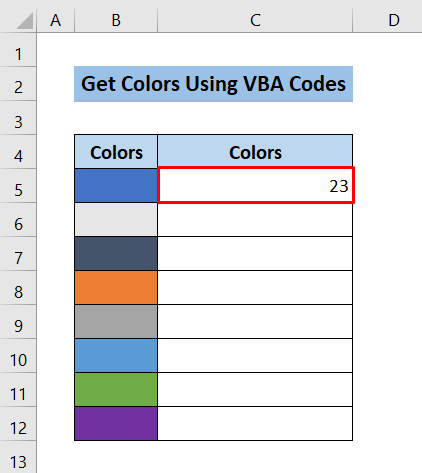
7. Finalment, arrossegueu la icona Emplenar mànec sobre l'interval de cel·les B6:B12
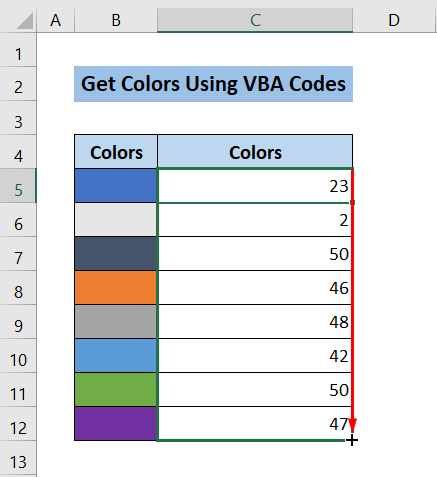
Com podeu veure, tenim èxit. per obtenir el color de la cel·la a Excel.
2.2 Codi VBA per obtenir el valor RGB de les cel·les
Aquest mètode us ajudarà a trobar el valor RGB de la cel·la. Aquest mètode és més eficient que l'anterior.
📌 Pasos
1. Primer, premeu Alt+F11 al vostre teclat per obrir l'editor VBA.
2. A continuació, feu clic a Insereix > Mòdul.
3. Escriviu el codi següent:
7671
4. Guarda elfitxer.
5. Ara, a Cel·la B5 , escriviu la fórmula següent:
=FindColor(B5,"rgb") 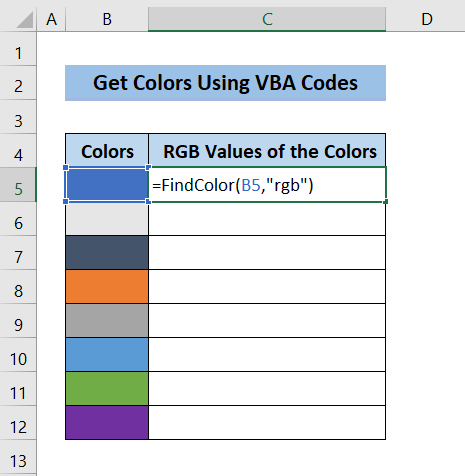
6 . A continuació, premeu Retorn . Us mostrarà l'índex de color.
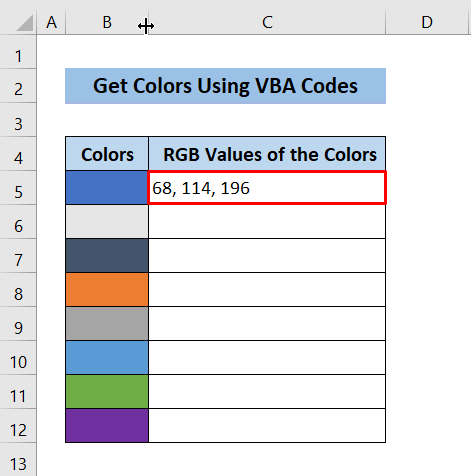
7. Finalment, arrossegueu la icona Emplenar mànec sobre l'interval de cel·les B6:B12
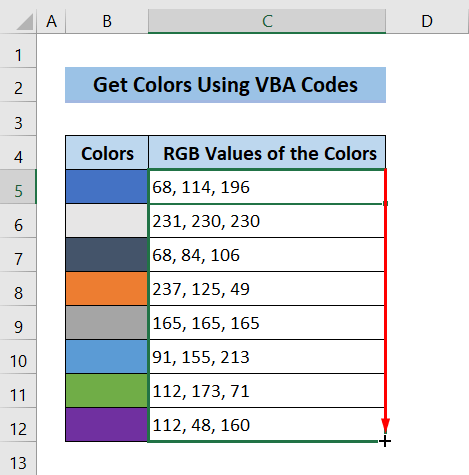
Al final, veureu el Valors RGB de totes les cel·les.
💬 Coses a recordar
✎ Els valors RGB són els més utilitzats. Segons la nostra opinió, sempre hauríeu d'intentar trobar valors RGB.
✎ L'índex de color no canvia després de canviar el color de la cel·la. Premeu F9 per tornar a calcular.
Conclusió
Per concloure, espero que aquest tutorial us ajudi a obtenir el color de la cel·la a Excel. Us recomanem que apreneu i apliqueu tots aquests mètodes al vostre conjunt de dades. Descarrega el quadern de pràctiques i prova-los tu mateix. A més, no dubteu a fer comentaris a la secció de comentaris. Els vostres valuosos comentaris ens mantenen motivats per crear tutorials com aquest. No oblideu consultar el nostre lloc web Exceldemy.com per trobar diversos problemes i solucions relacionats amb Excel.

